Tin mới
Đối với những công ty sản xuất gạch thì kế toán cần lưu ý hạch toán gì? Cùng Kế toán Đức Minh tìm hiểu chi tiết qua bài...
Chính phủ chốt tăng lương từ 01/01/2026 và ban hành bảng lương mới thay thế bảng lương tối thiểu vùng hiện nay với mức...
Để trả lời cho câu hỏi trên mời các bạn cùng Đức Minh tìm hiểu dưới bài viết tham khảo sau
Lương cơ sở năm 2026 có tăng không và tăng ở mức nào là những thông tin đặc biệt được nhiều người quan tâm. Trong nội...
Bộ Tài chính ban hành Quyết định phê duyệt Đề án Chuyển đổi mô hình và phương pháp quản lý thuế đối với hộ kinh doanh...
Chủ đề tìm nhiều
Cách tạo mục lục tự động hiệu quả trên Word 2007
Tạo mục lục là 1 trong những công việc quan trọng để tạo ra những văn bản khoa học, đẹp mắt và rõ ràng. Với cách tạo mục lục tự động sẽ rút ngắn thời gian trong quá trình làm việc mang lại hiệu quả cao.
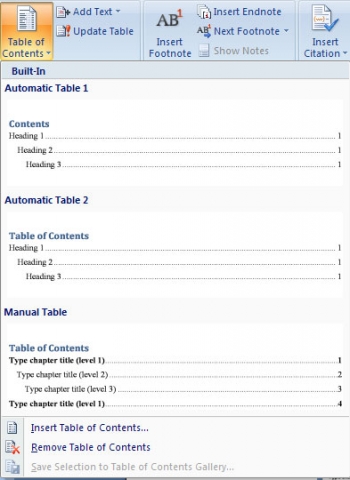
Việc tạo mục lục trong Word mang lại hiệu quả cao trong quá trình để tạo ra 1 văn bản, giấy tờ,… đẹp mắt theo đúng thể lệ, quy định, giúp người đọc có cái nhìn bao quát nhất, hiểu rõ được bố cục các tài liệu, bài báo cáo, luận văn, ... mà mình muốn trình bày.
Tạo mục lục là 1 trong những kiến thức tin học văn phòng cơ bản và cần thiết.Với sinh viên thì việc tạo mục lục quá đỗi quen thuộc trong quá trình soạn thảo văn bản để làm các bài tiểu luận, báo cáo. Với công việc văn phòng thì liên quan tới các giấy tờ, hợp đồng, văn bản giấy tờ nhà nước thì càng phải chú trọng đến hình thức, rõ ràng, rành mạch và ngắn gọn, xúc tích.
Tạo mục lục thực chất cũng không quá khó và phức tạp như nhiều bạn vẫn nghĩ, hãy cùng Tin học Đức Minh thực hiện các thao tác tạo mục lục tự động trong Word 2007 dưới đây.

Các bước tạo mục lục tự động:
1. Gán các Heading Styles cho tên các phần, các chương và các tiêu đề mà bạn muốn xuất hiện trong mục lục.

Sau đó áp dụng một số Style (Bạn vào tab Home thì sẽ thấy Style ) đặc biệt để Word có thể thêm vào mục lục tự động.
Với mỗi chương và tiêu đề làm như sau:
- Đặt con trỏ vào tên hoặc các tiêu đề của chương
- Trong Styles, chọn Heading 1 cho cấp độ cao nhất tương đương với các phần do người dùng đặt, tương tự Heading 2, Heading 3 theo mức độ giảm dần.
2. Tạo mục lục cho văn bản
Sau khi chọn các Heading Style phù hợp cho từng phần, thì bạn phải thu thập tất cả vào trong bảng mục lục, đây là lúc Word làm việc thay cho bạn.

- Đầu tiên, bạn chọn vị trí hiển thị bảng mục lục (đầu văn bản hoặc cuối văn bản)
- Trên tab References -> Table of Contents -> Automatic Table 1 hoặc Automatic Table 2 tùy theo lựa chọn của bạn.
Bảng mục lục sẽ xuất hiện với một hộp màu xanh nhạt – dấu hiệu cho biết đây chính là một bảng mục lục tự động.
Bản mục lục tự động cho phép bạn tự cập nhật chỉnh sửa khi muốn thêm tên chương hoặc tiêu đề mới vào và làm thay đổi số trang của văn bản khi bạn làm các thao tác dưới đây:
- Chọn tab References -> Table of Contents -> Update Table
Sau đó, nếu bạn muốn thêm nội dung, hoặc tăng số trang thì chọn điều chỉnh số trang nhưng không thêm tiêu đề mới, còn nếu thêm hoặc thay đổi nội dung tiêu đề thì chọn Update entire table.
Chú ý: không nên sửa chữa trực tiếp vào bảng mục lục, vì nếu bạn đã từng cập nhật bảng mục lục thì bạn sẽ mất dữ liệu đã thay đổi. Để thay đổi nội dung trong bảng mục lục, chỉnh sửa trên văn bản, sau đó click Update Table.
Bạn có thể thay đổi bảng mục lục tự thiết kế cho bảng mục lục như:

- Chọn số trang xuất hiện
- Tạo đường nối = dấu chấm giữa tiêu đề và số trang
Nếu bạn muốn xóa mục lục tự động thì remove:

Tác dụng của việc tạo mục lục cung cấp cái nhìn tổng quát của văn bản giúp cho người đọc có thể tìm thấy từng phần một cách nhanh chóng. Còn rất nhiều kiến thức và những thủ thuật, mẹo hay tin học văn phòng, các bạn tham khảo thêm trên website: ketoanducminh.edu.vn.
Bài viết liên quan: Những lợi ích khi sử dụng Style vào soạn thảo văn bản
Với mục tiêu “Sự thành công của học viên là niềm tự hào của Đức Minh”, Công ty đào tạo kế toán và tin học Đức Minh là nơi đào tạo kế toán thực tế và tin học văn phòng uy tín và chuyên nghiệp nhất Hà Nội hiện nay. Đức Minh luôn sẵn sàng hỗ trợ hết mình vì học viên, luôn đồng hành cùng học viên trên bước đường đi tới thành công.
Lịch học dạy kèm linh động từ thứ 2 đến thứ 7 hàng tuần cho tất cả các học viên:
Ca 1: Từ 8h -> 11h30 * Ca 2: Từ 13h30 -> 17h * Ca 3: Từ 18h -> 20h
Bảng giá khóa họcTỔ CHỨC THI VÀ CẤP CHỨNG CHỈ CỦA VIỆN KẾ TOÁN ĐỨC MINH
Mọi chi tiết vui lòng liên hệ:
HỌC VIỆN ĐÀO TẠO KẾ TOÁN - TIN HỌC ĐỨC MINH
HÀ NỘI
Cơ Sở 1: Tầng 2 - Tòa nhà B6A Nam Trung Yên - đường Nguyễn Chánh – Cầu Giấy HN - 0339.156.806
Cơ Sở 2: P902 tầng 9 tòa Licogi 12 . Số 21 Đại Từ - Đại Kim ( đối diện khu chung cư Eco Lake View) - Hoàng Mai - Hà Nội. ĐT / ZALO: 0342.254.883
Cơ Sở 3: Phòng 504, chung cư H1-3 Thanh Xuân Nam, đầu ngõ 445 Nguyễn Trãi, Thanh Xuân, Hà Nội - 0339.421.606
HỒ CHÍ MINH
Cơ Sở 1: 537/41 Nguyễn Oanh, p 17, Gò Vấp, Hồ Chí Minh - 0972 711 886
BÀI VIẾT LIÊN QUAN
- Tìm kiếm và thay thế trong văn bản (13/10)
- Tin học văn phòng - kĩ năng cần thiết cho sinh viên (08/10)
- Những lợi ích khi sử dụng Style vào soạn thảo văn bản (04/10)
- Ẩn/hiện thư mục với phím tắt trong Windows 8 (02/10)
- Đọc và chỉnh sửa file PDF trong Word 2013 (30/09)
- Các thủ thuật khi làm việc với hàm trong Excel (26/09)
- Mẹo Copy Dữ Liệu Trong Windows nhanh nhất (13/09)
- 10 mẹo vặt sử dụng Windows XP (05/09)
- Cách chèn comment trong Excel (23/08)
- Tập tin và thư mục trong máy tính là gì? (20/08)



_thumb.jpg)







